検索ロボットにページ内にある言葉を拾ってもらうこともできますが、メタタグというものを使うと、さらに効果的です。効果がない検索ロボットもあるようですが、いれておいて損はないと思います。HTMLソースを触らないといけないので、難しそうな気もしますが、簡単にできます。ホームページビルダーだとページのプロパティで入力することができます。
*METAタグを使おう!*
ソースの<TITLE>の下に入力します。
<META
NAME="description" CONTENT="ページの説明分を入力">
<META NAME="keywords" CONTENT="キーワード,キーワード,キーワード">
「,」で区切るのをお忘れなく。キーワードは10個ほどに押さえましょう。関係のない言葉や、同じ言葉を繰り返し入れたりするのは、スパム行為なので気をつけてください。
メタタグのキーワードだけではなく、ページ内の言葉も拾ってくれるますが、これには条件があります。たとえば下のバナーの中に文字入れ加工をして、保存し画像として読み込むとします。画像につける名前は、英数字のみなので、このバナーを「1」として保存しました。
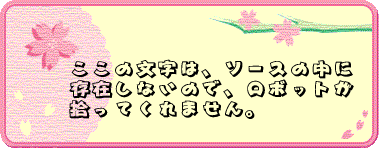
ロボットが拾ってくれる条件、それはソースの中にある言葉です。なので、このバナーの場合「1」という文字は拾ってもらえるものの、バナー上のキーワードは拾ってもらえません。上の様に文字を画像として保存する利点としては、見る側のパソコンに入っていないフォント(書体)も表示することができます。
上のバナーの文字は「ミッキー」というフォントを使っています。ちなみにこの「ミッキー」という文字も、そのフォントを使いましたが、他の文字と同じように表示されていますよね。なぜなら、あなたのパソコンにミッキーというフォントがないからです。いくら自分がこだわって、いろいろなフォントを使っても相手のパソコンに入ってなければ、適当なフォントに変換 されて表示されます。どうしてもこだわりの文字を表示したいという場合には、文字を画像として保存するといいでしょう。話が少しそれてしまいましたが、その画像としての文字を、ロボットに拾ってもらう方法を次に書きます。
ロボットに拾ってもらうなら、この文章のようにベタ打ちが一番ですが、画像に文字を入れて、ボタンの様に使うと、雰囲気が出ていいですよね。
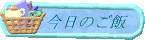 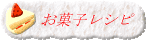
でもこれも保存は英数字なので、このままだと「今日のご飯」と「お菓子レシピ」で検索してきた人がいたとしても表示されません。ですが、ソースを触ることによって、ロボットが拾ってくれるようになります。
画像のタグは<IMG
src="画像ファイル名.gif">ですが<IMG src="画像ファイル名.gif"ALT="今日のご飯">と入力します。「"」を忘れないように注意してください。ビルダーだと属性の変更で入力可能です。
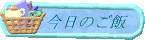 ←マウスをあててみてください。 ←マウスをあててみてください。
「今日のご飯」という文字が囲まれて表示されます。下記のバナーはALTタグを入れていないので何もでません。
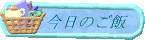 ←マウスをあててみてください。 ←マウスをあててみてください。
ちょっとした手間にはなりますが、これをすることにより、アクセスアップにつながっていきます。これだけではないのですが、簡単なものとしてあげました。
次はこのページの作り方次へ |